- Muallif Jason Gerald [email protected].
- Public 2024-01-15 08:26.
- Oxirgi o'zgartirilgan 2025-01-23 12:51.
Siz rasmlarni Photoshop -ga kompyuterda ham, mobil qurilmada ham import qilishingiz mumkin. Photoshop -ning kompyuter versiyasiga cheksiz ko'p rasmlarni import qilish mumkin bo'lsa -da, bir nechta tasvir bilan ishlash uchun Photoshop Express -dan boshqa ilovadan foydalanish kerak bo'ladi. Adobe Photoshop Mix -ni Google Play Store (Android) yoki App Store (iOS) dan yuklab olishingiz kerak. Bu wikiHow sizga rasmlarni kompyuter va mobil qurilmalarda Photoshop -ga qanday import qilishni o'rgatadi.
Qadam
2 -usul 1: Photoshop -ni kompyuterda ishlatish
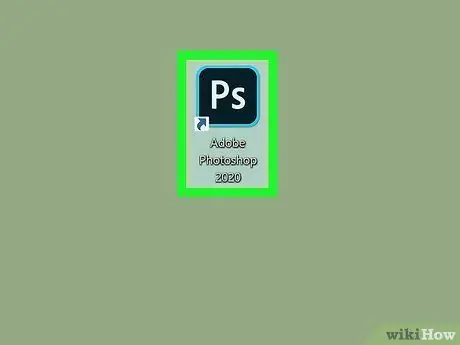
Qadam 1. Kompyuteringizda yoki Mac kompyuteringizda Photoshop -ni oching
Ushbu ilova "" da ko'rsatiladi. Barcha ilovalar Windows "Ishga tushirish" menyusida yoki MacOS -dagi "Ilovalar" papkasida. Agar siz bitta rasmni Photoshop loyihasiga import qilmoqchi bo'lsangiz, ushbu usuldan foydalaning.
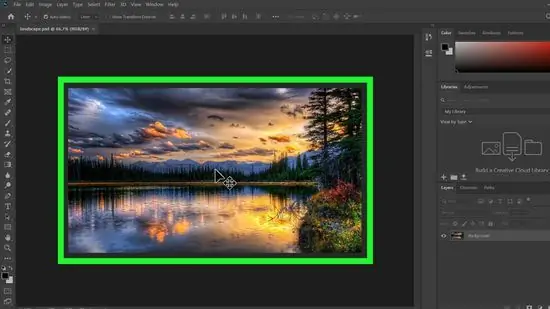
Qadam 2. Siz bilan ishlashni xohlagan faylni oching
Menyuni bosing " Fayl ", tanlang" Ochiq "Tugmachasini bosing va kerakli faylni ikki marta bosing.
Yangi fayl yaratish uchun Ctrl+N (Windows) yoki Cmd+N (Mac) yorliqlarini bosing, faylga nom bering va " OK ”.
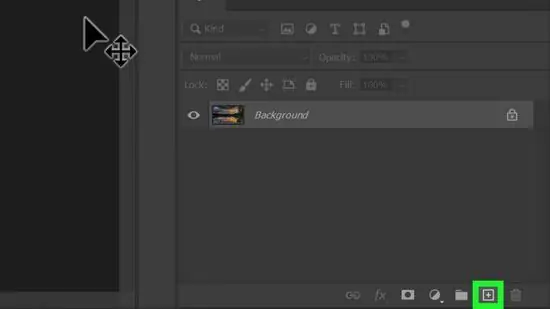
Qadam 3. "Yangi qavat" belgisini bosing
U "Qatlamlar" panelining pastki o'ng burchagida joylashgan. Belgi burchaklari katlangan to'rtburchaklar qog'ozga o'xshaydi. Keyin yangi qatlam yaratiladi.
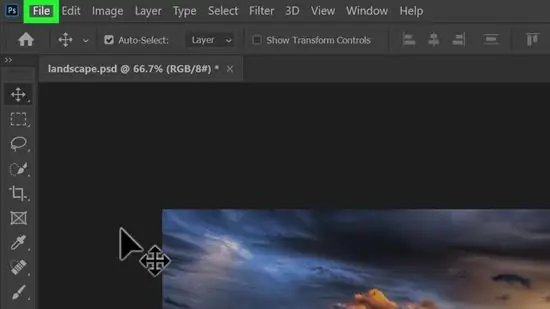
Qadam 4. Fayl menyusini bosing
U ekranning chap yuqori burchagida joylashgan.
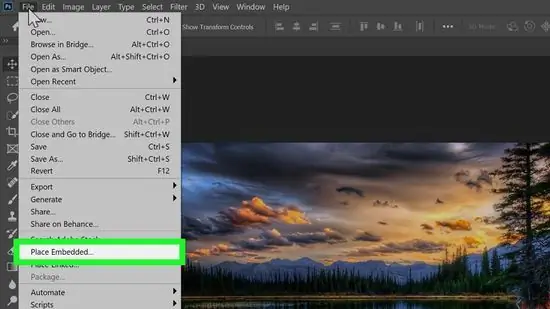
Qadam 5. Joyni bosing …
Bu menyu o'rtasida. Shundan so'ng, kompyuter fayllarini ko'rib chiqish oynasi ochiladi.
Ushbu parametr "sifatida belgilanadi O'rnatilgan joy "Photoshop -ning ba'zi versiyalarida.
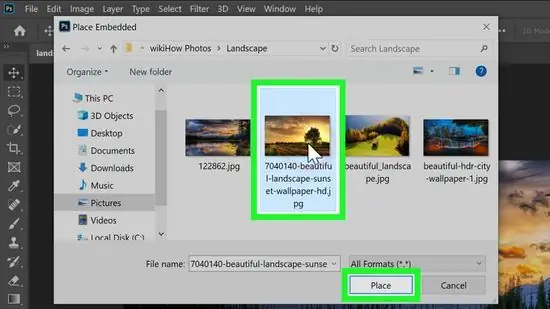
Qadam 6. Import qilmoqchi bo'lgan rasmlarni tanlang va Joyni bosing
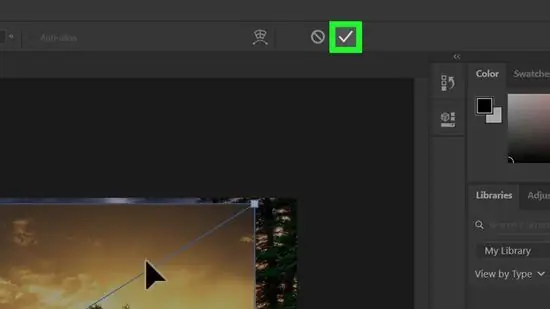
Qadam 7. Shomil belgisini bosing
Bu ekranning yuqori qismida. Endi rasm yangi qatlamga joylashtirilgan.
2 -usul 2: Photoshop Mix -ni telefon yoki planshetda ishlatish

Qadam 1. Adobe Photoshop Mix -ni oching
Bu ilova belgisi bir -birining ustidagi ikkita aylanaga o'xshaydi. Siz uni asosiy ekran yoki ilova tortmasidan yoki qidirish orqali topishingiz mumkin.
- Agar sizda Adobe Photoshop Mix bo'lmasa, uni Google Play Store (Android) yoki App Store (iOS) dan bepul olishingiz mumkin.
- Photoshop Express ilovasi faqat bitta tasvirni tahrirlashni qo'llab -quvvatlaydi (har seansda) va siz "" tugmachasini bosish orqali buni amalga oshirishingiz mumkin. Ochiq "menyudan" Fayl " Biroq, Photoshop Mix Adobe Suite xizmatidan foydalanish uchun unga obuna bo'lishni talab qiladi. Biroq, siz ilovadan 7 kunlik bepul sinov muddati bilan foydalanishingiz mumkin.
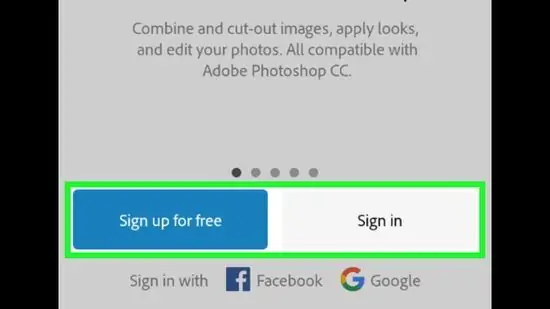
Qadam 2. Agar so'ralsa, hisob yarating yoki unga kiring
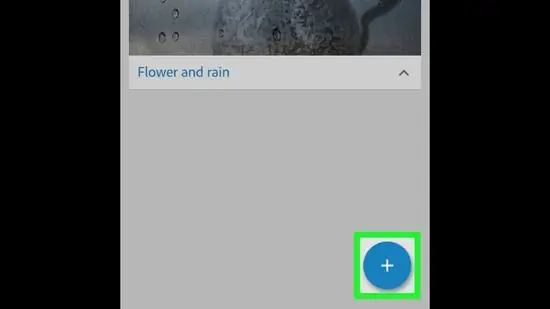
Qadam 3. Ko'k doira belgisini ortiqcha belgisi ("+") bilan bosing
Siz bu belgini ekranning o'ng pastki burchagida ko'rishingiz mumkin. Bu tugma yangi loyihani yaratish tugmasi.
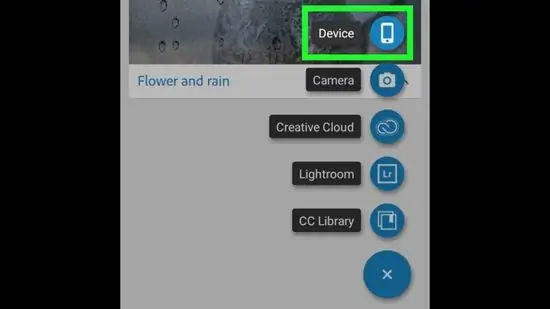
Qadam 4. Touch Device
Agar sizda telefoningizda kerakli rasm bo'lsa, u sizni qurilmaning rasmlar papkasiga olib boradi. Siz boshqa saqlash variantiga/joylashuviga tegishingiz mumkin.
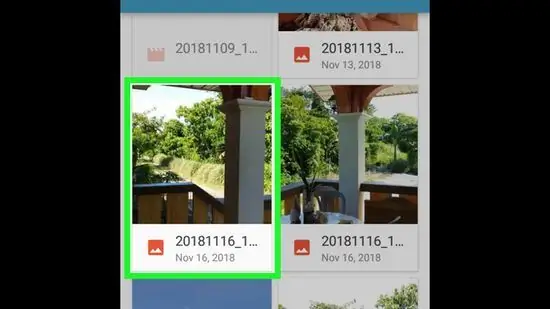
Qadam 5. Rasmga teging
Rasmni yuqorida va pastda ko'rsatilgan asboblar yordamida tasvirni yanada tahrirlashingiz mumkin.
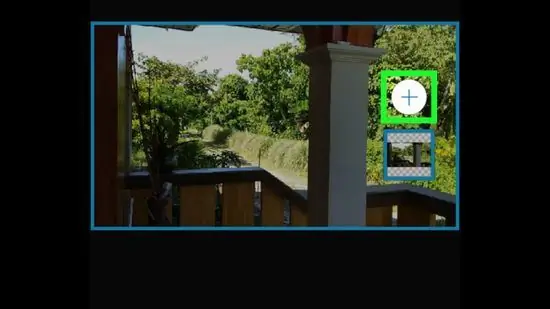
Qadam 6. Kichkina oq doira belgisini ortiqcha belgisi ("+") bilan bosing
Bu belgi tasvirning o'ng tomonida joylashgan. Tegingandan so'ng, sizdan boshqa rasmni ochish so'raladi.
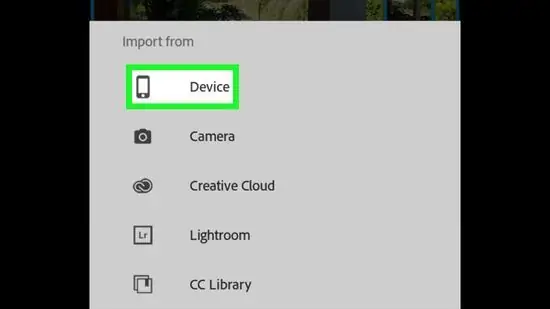
Qadam 7. Touch Device
Agar kerakli rasm telefoningizda saqlangan bo'lsa, siz qurilmaning rasmlarni saqlash papkasiga olib borasiz. Agar rasmlar boshqa kataloglarda saqlansa, ularni qidirish uchun papkalarni bosing.
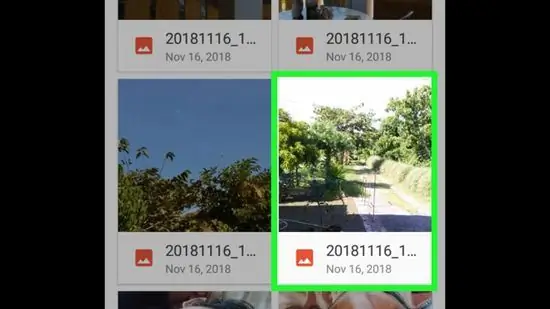
Qadam 8. Rasmga teging
Endi ikkinchi rasm Mix oynasining keyingi qavatida. Tuval hajmini tiklashingiz kerak bo'lishi mumkin.
Rasmni yuqorida va pastda ko'rsatilgan barcha vositalar yordamida tasvirni qo'shimcha tahrir qilishingiz mumkin
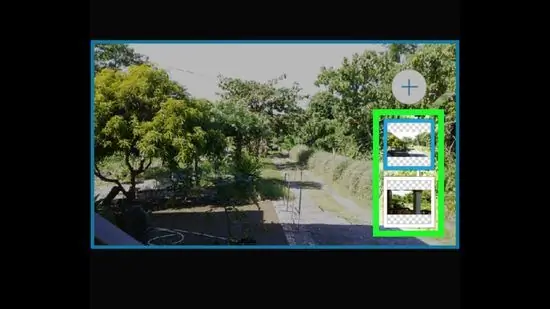
Qadam 9. Bir rasm/qatlamdan ikkinchisiga o'tish uchun rasmlarga teging
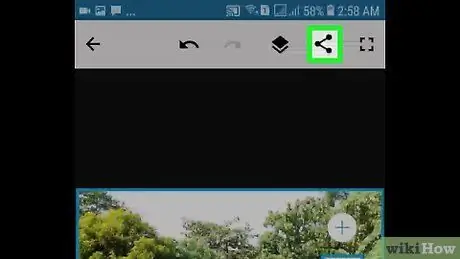
10 -qadam. "Ulashish" belgisini bosing
U dastur oynasining o'ng yuqori burchagida joylashgan.
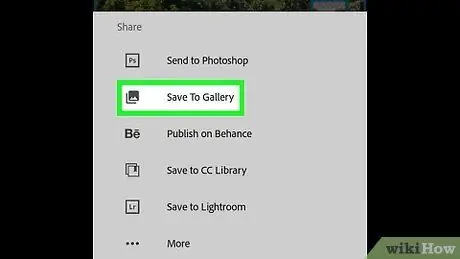
Qadam 11. Yaratish nusxasini saqlash uchun Galereyaga saqlash -ga teging
••• variantidan rasmlarni mos ilovalar orqali ulashishingiz mumkin.






